Yerel bağlantılar için bir proxy sunucusu kullanın. İnternete yerel bir ağ proxy sunucusu üzerinden bağlanır.
 Yapabilecek yöntemler proxy sunucusuna bağlanın, Çok var. Bazen uygun şekilde yapılandırmak yeterlidir. bilgisayar cihazıVe bazen yalnızca bilgisayarda yüklü olan tarayıcıyı yapılandırmanız gerekir. Bilgisayar için İnternet erişimi sağlanırsa, tarayıcısını ayarlamanız önerilir.
Yapabilecek yöntemler proxy sunucusuna bağlanın, Çok var. Bazen uygun şekilde yapılandırmak yeterlidir. bilgisayar cihazıVe bazen yalnızca bilgisayarda yüklü olan tarayıcıyı yapılandırmanız gerekir. Bilgisayar için İnternet erişimi sağlanırsa, tarayıcısını ayarlamanız önerilir.
Opera için Proxy Ayarı
Opera tarayıcısı bağımsız ve manuel olarak yapılandırılabilir ve bir dizi basit işlem üretilebilir. Operada, sadece ayar işlevlerinden sorumlu olan düğmeyi seçmek yeterlidir ve ardından kontrol panelini başlattıktan sonra, Gelişmiş Ayarlar ile klasöre gidin. Bu, aşağıdaki talimatlara göre yapılabilir:
1) Araçlar sekmesini açın;
2) "Genel Ayarlar" bölümüne gidin;
3) "Genişletilmiş" öğeyi seçin;
4) İçinde, "Proxy Sunucuları" düğmesine tıkladığınız "Ağ" öğesini seçin.
"Proxy Sunucuları" düğmesine tıkladıktan sonra, pencere yapabileceğiniz açılacak ayarlara ihtiyacınız var. Proxy sunucularının adıyla bir satır seçmeniz ve gerekli bağlantıları işaretlemeniz gereken bir ağ sütununu göreceksiniz. Bundan sonra, karşılık gelen protokoller tahsis edilecektir. Sistem sizden sunucu adresini buraya girmenizi ve bağlantı noktasını belirlemenizi isteyecektir - bağlantıyı bulmak gerekir. Hepiniz bunu yaptığınızda, ayarları kaydedin ve bilgisayarı yeniden başlatın.
Önemli an! Daha önce de belirtildiği gibi, tarayıcınızın ayarlarında, proxy sunucusu adresini, örneğin 127.0.0.1'i yüklemeniz gerekir. Ancak bu adresi kullanmanız gereken er ya da geç olsa da olabilir. Bu durumda, kaldırmayı unutmayın bu ayarBir internet bağlantısınız olduğundan ve sonuç olarak, ağ yeteneklerini kullanamaz ve çalıştıramazsınız.
Mozilla Firefox için Proxy Proxy'yi Bağlama
Foxyproxy yardımcı programında zaten mevcut olan tüm web bağlantıları için sunucu, anonim isimsiz değildir ve bu durum birçok web yöneticisine ve kullanıcısına uygun değildir. Ancak, böyle bir problem oldukça basit çözüldü: Sadece internette hızlı ve verimli bulmanız gerekir. anonim sunucu.Bu tür protokollerin çok sık bulunduğunu buldu.
Bazen gerekli proxy sunucusuna yardımcı programlar üzerinden bağlanın - Diğer programlar ve uzantılar. Bilgisayarda yüklü olduğunda bu gereklidir. tarayıcı Mozilla. Firefox. İçin bilgisayarda Proxy Yapılandırmamazila Firefox durumunda, eklentiler sekmesini açarak, indirilebilecek veya resmi siteden veya tarayıcının kendisinden, FoxyProxy uzantısını veya tarayıcının kendisinden koymanız gerekecektir. Bu uzantı, IP proxy adreslerini yönetmenizi, sunucuyu ayarlamanıza ve uygun şekilde seçmenizi sağlar.
Google Chrome için bir vekil bağlama
Tarayıcı Google Chrome. Varsayılan sistem proxy sunucusunu kullanır ve çok basit bir şekilde yapılandırın. Bunu yapmak için aşağıdaki işlemleri yapın:
1) Google Chrome'u çalıştırın;
2) Üst köşede, birbirimizin üç kısa satırının görüntüsüyle simgesi seçiyoruz;
3) "Kurulum" öğesine tıklayarak açılan listede;
4) Bundan sonra, açılan sayfanın altında, "Ek ayarları göster" çizgisini seçin;
5) sonra "Ağ" bölümüne gidin;
6) İçinde "Proxy Sunucu Ayarlarını Değiştir" dizesini seçin;
7) Açılan pencerede, Öğeyi Bulun "Parametrelerin ayarları yerel ağ", LAN ayar satırına tıkla;
8) Görünen pencerede, gerekli parametreleri girdiğimiz "Proxy Server" bölümünü seçin.
Yandex Tarayıcıda Proxy Ayarı
Amacıyla proxy sunucusunu yapılandırın. Yandex tarayıcısında aşağıdaki talimatları izleyin:
1) Sayfanın alt kısmında "Gelişmiş Ayarları Görüntüle" düğmesine tıklayın;
2) "Proxy Sunucu Ayarlarını Değiştir" dizesini seçin, ardından işletim sistemi ayarlarına sahip pencerenin açıldığını;
3) Pencerede, kullanılan proxy tipinin parametrelerini belirtin (anonimlik severler için, uzmanlar, bugün en anonim protokol olarak kabul edilir) Soks'un 5. sürümünü kullanmanızı öneririz.
Yetkilendirme ile Proxy Sunucusu
HTTP Proxy sunucusunu yetkilendirme ile kullanmak istiyorsanız (yani, giriş ve şifre girişi ile), yetkilendirme olan pencerenin, bir giriş ve şifre girileceği için arzunuzu kolayca karşılayabileceksiniz. Hangi -LO web sitesi sitesini ziyaret etmekten sonra.
Tarayıcıların desteklenmediğini bilmeye değer süper avnomimate proxy Soks hayranları bu tür Yetkilendirme ile proxy. Bu nedenle, "iki tavşanı yakalamak" için - ve gizli sağlayın ve giriş yapabilmek, - kullanmak zorunda kalacak Özel Programlar, Proximicers adlı. En popüler proxerifier programından biri proxerifier'dir.
Böylece, tarayıcıda bir proxy sunucusunu bağlayın, Tipi ne olursa olsun, oldukça kolay ve bu, bir uzman yardımı olmadan ve özel bir bilgi sahibi olmadan bağımsız olarak yapılabilir.
Proxy Sunucusu (İngilizce'den. Proxy yetkili bir temsilcidir) - ağdaki görünüşte bir arabulucu sunucusu. Kullanıcı önce proxy sunucusuna bağlanır ve proxy daha sonra gerekli kaynak (e-posta, arama motoru vb.) Olan başka bir sunucuya bağlanır. Kullanıcı doğrudan istenen kaynağa bağlanmaz ve birkaç avantajı olan "Mediator" ile yapar. Bir proxy sunucusunu ayarlama hakkında daha fazla bilgi edinin. windows sistemi 7 Makalemizde okuyun.
- Proxy, istenen verilerin geçici hafızadaki olup olmadığını kontrol eder. Ve eğer öyleyse, trafikten tasarruf sağlayan internetten yeniden bilgileri indirmez.
- Ağa erişim birden fazla kullanıcıya ayrılabilir.
- Proxy sunucusu, taleplerin anonimliği tasarrufu sağlar, çünkü bilgi internete daha fazla iletilmez ve kullanıcının bilgisayarında kalmaz; İsteğin yapıldığı IP adresi, yalnızca proxy sunucusu hakkında, kullanıcının bilgisayarı hakkında hiçbir şey söylemeyecektir ve başka bir ülkede olabilir.
- Proxy, bilgisayarı dış etkilerden korur, yalnızca istenen verileri iletir, gereksiz filtreleyin.
- Bilgisayardaki tüm verilerin yalnızca proxy sunucusundan alınması nedeniyle, özellikle telekom operatörünüzün kendilerini ayarladığı bazı sitelerin engellenmesini atlayabilirsiniz.
MTS, kullanıcıları için çok fazla sel engelledi, ancak Proxy sunucusu "aldatılmış", proxy sunucusunun sadece bazı internet kaynağı olduğundan, açabileceğiniz kişilerden biri. Ancak proxy'nin kendisi üzerindeki veriler tamamen diğer sitelerden geliyor, bazen engellendi: izlemek oldukça zor. Anonyrizer ve Tor gibi programlar da bu tür programlar vardır.
Nasıl kurulur: Adım adım talimatlar
Windows 7'de bir proxy sunucusu yükleme yöntemini düşünün.
Proxy Server ayarına devam etmeden önce, IP adresini ve bağlantı noktasını bilmeniz gerekir. Proxy sunucularının listesi aşağıdaki sitelerde görüntülenebilir:
- 2IP.ru/Proxy;
- hideme.ru/proxy-list;
- spys.ru;
- xseo.in/freeproxy.
Proxy sunucusunun seçimine karar vermek ve adres ve bağlantı noktasını öğrenmek, kuruluma devam edin:
Video: Windows 7'de bir proxy sunucusu nasıl yapılandırılır
Hangi bilgisayarınızın proxy sunucusuna bağlanamıyorsa?
Proxy sunucusu yanıt vermeyebilir çünkü bu sadece kullanılamıyor. Bu durumda, diğer proxy sunucusunun hizmetlerini kullanarak bekleyin veya deneyin.
Bir proxy sunucusunu yapılandırırken, geçersiz bir adres veya bağlantı noktası girildi.
Kontrol panelinde kontrol edin: "Bağlantı" sekmesi penceresinde Observer Özellikleri bölümünü açın. Ve "Ayarlar" (Yerel Ağ Ayarlarının Ayarları "nda, yerel olarak gidiş bir bağlantınız varsa ağ kablosu veya Wi-Fi veya "anahtarlanmış ve sanal özel ağları ayarlama", eğer bir modeminiz varsa). Konum penceresinde "Bu Bağlantı İçin Proxy Sunucusu Kullan" öğesini bulun ve girilen adresi ve bağlantı noktasını kontrol edin.
Proxy sunucusuna bağlantı virüslere müdahale edebilir. Bu durumda, bir antivirüs programı tarafından bilgisayarın derin bir testine değerdir.
Bir proxy sunucusunu tarayıcılarda yapılandırma
Bazı nedenlerden dolayı ayrı proxy parametrelerini belirlemeniz gerekirse farklı tarayıcılarKontrol panelindeki yapılandırma size uygun olmayacak. Proxy sunucusunu her tarayıcı için manuel olarak yapılandırmanız gerekir. En popülerlerinde nasıl yapıldığını düşünün.
Mozilla Firefox.
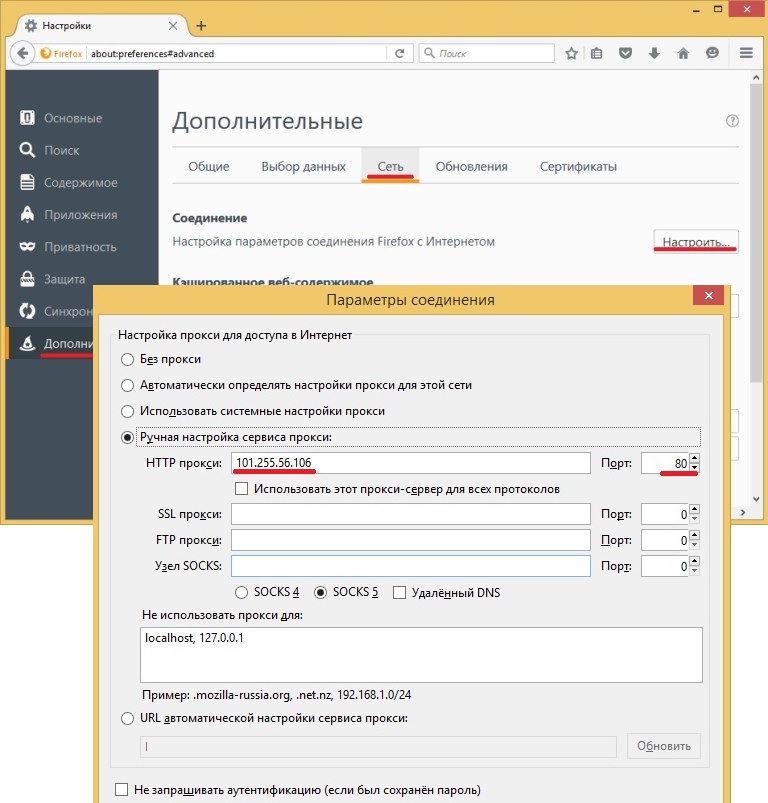
Opera.
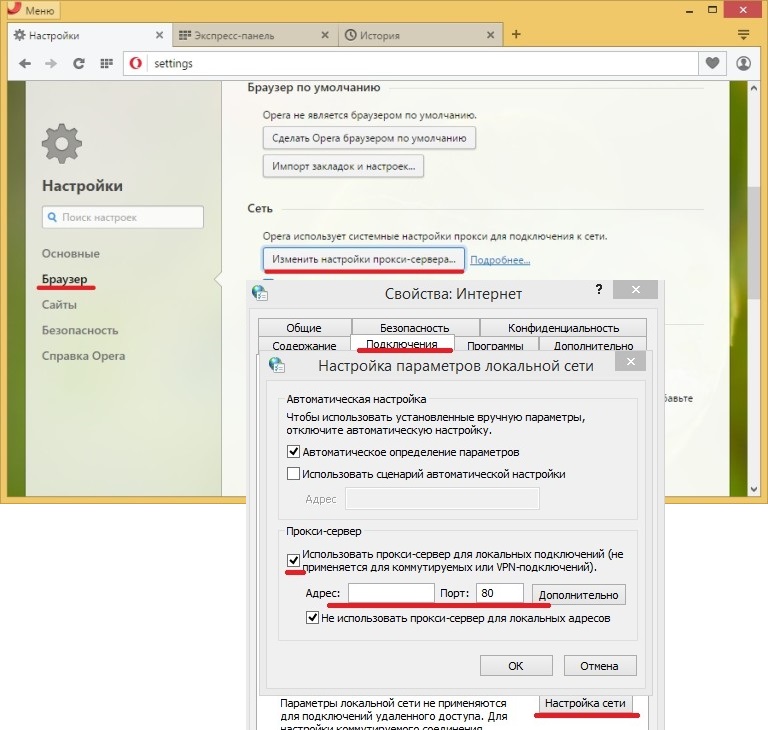
Google Chrome, Yandex, Amigo ve Diğer
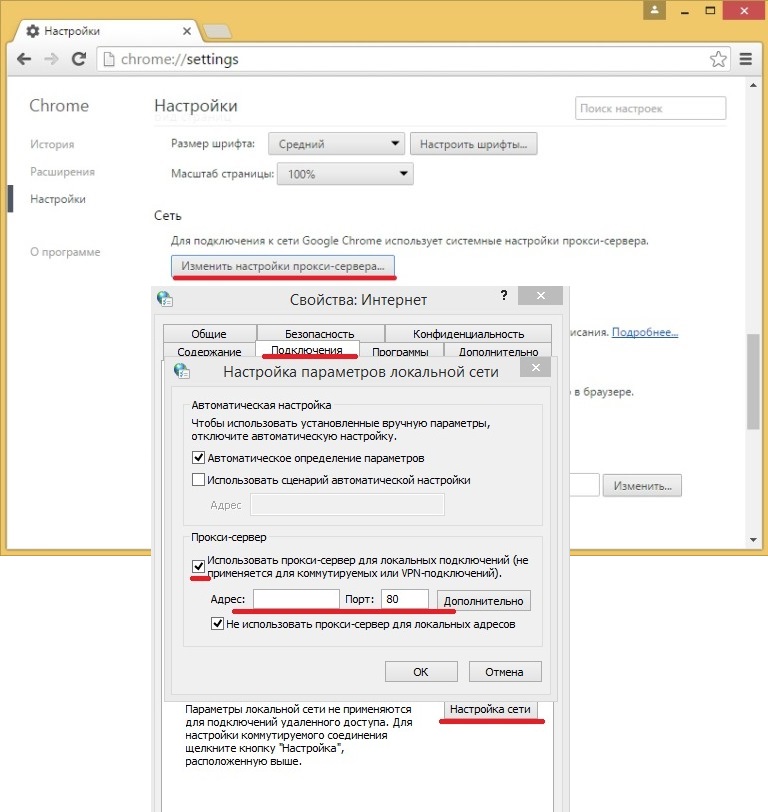
Diğer tarayıcılar
Diğer tüm tarayıcılar benzer. Öncelikle ziyaretlerin, önbellek ve çerezlerin geçmişini kaldırmanız, ardından ağ ayarlarını açmanız ve bağlantı ayarlarını proxy sunucularıyla yapılandırmanız gerekir. Bu konuda zor bir şey yok: sadece ayarlarda biraz yemek yemeniz gerekir.
IP adresini nasıl öğrenirim
Proxy sunucusu bilgisayarınızda kullanılıyorsa, "Denetim Masası" -\u003e "Ağ Yönetim Merkezi'ni açın ve ortak erişim" Etkin bağlantıya tıklayın ve listedeki "Özellikler" seçeneğini seçin. TCP / IP alanı, bağlantının gerçekleştirildiği bir ağ geçidi adresi yazar. Bu, proxy sunucunuzun IP adresidir.
Bilgisayarınız bir ev veya kurumsal ağdaysa ve proxy sunucusu başka bir ağ bilgisayarında yapılandırılmışsa, Tracert System komutu size yardımcı olacaktır. "Başlat" dahilinde " Komut satırı"Ve" Tracert [Adı Adı] "girin ve Enter tuşuna basın. [Adı Adı] yerine, ağdaki herhangi bir bilgisayarın adını yazın. Bir hiyerarşi tarafından sipariş edilen bir düğüm listesi görünür. Böylece Proxy sunucusunun adresini ve limanını bulabilirsiniz.
Bir seçenek daha var: Bağlantınızı analiz edebilecek çevrimiçi hizmetleri kullanın ve IP'inizi tanımlayın. Ve bir proxy sunucusu aracılığıyla bağlandığından beri, proxy'nizin IP adresi belirtilecektir. Aşağıdaki siteler size yardımcı olacaktır:
- http://www.leader.ru/secure/who.html;
- http://www.whatismyip.com;
- http://tulahelp.ru/ip.
Proxy sunucusunu nasıl devre dışı bırakılır
Proxy sunucusu, yerel veya modem bir ağ için bir bütün olarak yüklenirse, şu adımları izleyin:
- Kontrol panelini açın.
- "Tarayıcı Özellikleri" bölümünü (veya "Gözlemci Özellikleri") bulun ve açın.
- Ayarlar penceresi açılır. "Bağlantılar" sekmesine geçin. Daha sonra, eylemler modem (Bluetooth, USB veya benzeri) ve yerel bağlantı (Wi-Fi dahil) için farklıdır. Sadece bir proxy sunucusunu bağlarken, yalnızca aksine: onay kutularını çıkarın.
- İnternet size bir USB veya Bluetooth modem aracılığıyla bağlıysa, aşağıdakileri yapın: "Anahtarlamayı ayarlama" bölümünde, Internet'e erişmek için kullandığınız modemin adını bulup tıklatın. Ayarlar düğmesine tıklayın. Açılan pencerede, işareti "Proxy Kullanım ..." öğesinden kaldırın.
- Bilgisayarınız İnterneti yerel bir bağlantıdan alırsa - Wi-Fi, kablolu, ardından şu adımları izleyin: "Kurulum ... LAN" alt bölümünde, ayarları etkinleştirin. Pencere açılır, işaretini "Proxy Kullan ..." öğesinden silin
- Hazır.
Proxy sunucusu ayrı bir tarayıcının ayarlarına ayarlanırsa, bu tarayıcıyı açın ve ağ ayarlarına (yukarıda yapıldığı gibi) gidin ve onay kutusunu "Proxy Sunucusu Kullan ..." öğesini kaldırın. Proxy sunucusundan bir bağlantı oluşturan her tarayıcı için yapın.
Proxy Server, IP adreslerini gizlemek isteyenler için faydalı bir şeydir, bir kez daha kendilerini virüslerden korunur, trafiği kaydedin. Bununla birlikte, ayrıca eksileri vardır: proxy sunucusunun yanındaki sorunlar. Örneğin, aşırı yüklendiyse, önemli ölçüde azaltacaktır. bant genişliği: ve bilgisayara veri indirin İnternet hızınızda mümkün olduğundan daha uzun olacaktır. Ek olarak, proxy sunucusunun kendisi virüs içerebilir, bu nedenle güvenilir bir proxy sunucusu arayın ve şüpheli kaynaklara güvenmeyin.
Proxy sunucusu bir hizmettir bilgisayar ağları Hangi kullanıcıların diğer ağ servislerine istekleri gerçekleştirebileceği. Başka bir deyişle, bu bir bilgisayar ve diğer sunucular arasında bir aracı olan bir sunucudur. Ardıları, bazı web sayfalarının içeriğini filtreleyerek bilgisayarın korunmasını iyileştirmektir ve kötü amaçlı programlar. Ancak, isteği gönderme işleminde, bir proxy sunucusuna bağlanma hatası oluşabilir.
Mesajlar "bir proxy sunucusuna bağlanılamaz" olarak görebilirsiniz. Google Chrome, Yandex Browser, Internet Explorer, Mozilla Firefox. Opera'da. Ve hiçbir şekilde belirttiğiniz pencerelerin sürümüne bağlı değildir.
Tarayıcının bir bağlantı hatasını bildirmesinin nedeni, bir nedenden dolayı bilgisayarın özelliklerinde, otomatik bağlantı bir proxy sunucusu kullanmaya geçti. Ve düzeltmemiz gerekiyor. Peki nasıl yapılır?
Proxy sunucusuna bağlantı hatasını ortadan kaldırmanın en yaygın yollarından biri, tarayıcının özelliklerini değiştirmektir. Bunu yapmak için menüye gidin "Başlat - Kontrol Paneli." Varsayılan genellikle kategoriye göre seçilir, geçmeliyiz "Küçük Rozetler" veya "Büyük ikonlar"(Her şey tercihlerinize bağlıdır).
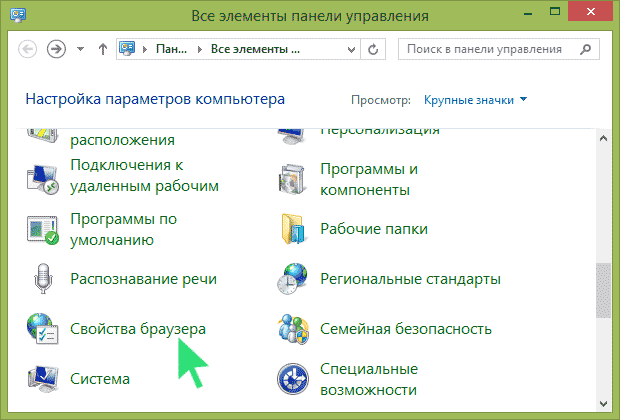
Sekmeye git "Bağlantılar" ve tıklayın "Ağ Yapılandırması"
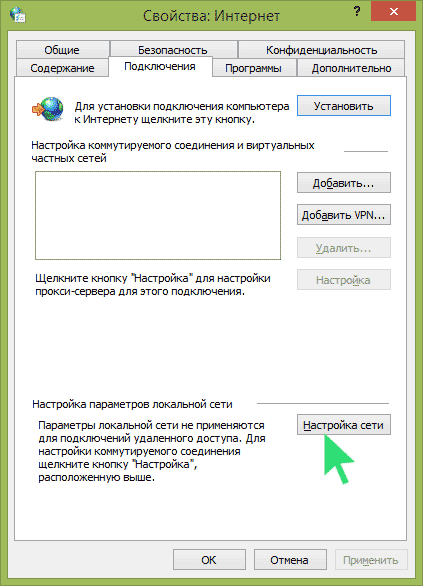
Seçilen görünen sekmede ise "İçin bir proxy sunucusu kullanın yerel Bağlantılar» O zaman geçiş yapmalısın "Parametrelerin otomatik kullanımı". Ve parametreleri uygulayın.
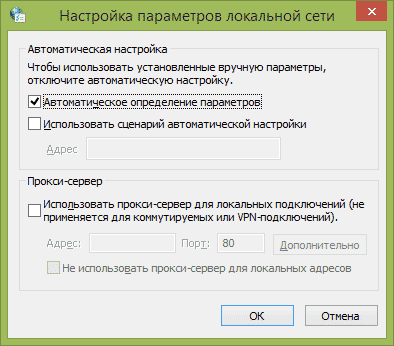
Ancak, bağlantı hatasını ortadan kaldırmanın yolları var. Google Chrome'u kullanıyorsanız, hatayı aşağıdaki işlemlerle düzeltebilirsiniz:
Ayarlara git Google Chrome ve tıklayın "Ek Ayarları Göster".Bölümde "Ağ" Seç "Proxy sunucusu ayarlarını değiştir".
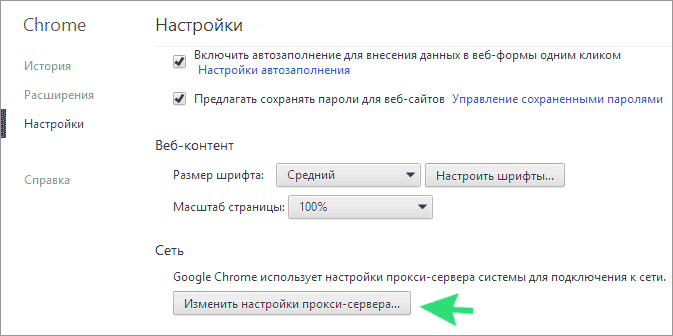
Herkese merhaba. İnternetin konusunu düşünün. Bir kullanıcıyı şimdi çalışan bir bilgisayarla göndermek zordur, ancak internet bağlantılı değil. İnternetin bizi köleleştirdiği söylenebilir. Günde en az bir kez, evet, bu sınırsız bilgi dünyasına bakacağız. En önemli şey, internetin bağlı olmasıdır. Çok var farklı yollarla İnternete, burada siz ve Wi-Fi ve olağan kablolu internet ve modem bağlantıları. Queuo kablolu internet Çeşitli internet erişim teknolojileri var. Bu yazıda, küresel web'e, proxy yoluyla gidecek yöntemleri düşüneceğiz. Daha uygun oturun, başlıyoruz.
Proxy nedir?
Ancak davaya devam etmeden önce, teori olarak kabul edilmesi gerektiği gibi. Zaten bilenler için - hafızayı yenile, ilk önce duyan biri - bir bölüm vereceğiz kullanışlı bilgi. Yani:
Proxy'nin bu, bir aracı aracılığıyla bilgiye bazı teknoloji erişimi olduğu ortaya çıktı. Bilgisayarımız (bağlandığınızdan) istemci denir, (bu bilgi verir) - sunucu. Ancak aralarında aralarında, başka bir bilgisayar var ve bir proxy sunucusu denir.
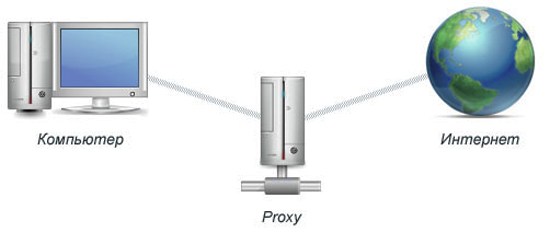
Hemen soru ortaya çıkıyor, neden böyle bir karmaşıklık? Peki, birisiyle geldiğinden beri gerekli. Öyleyse bize bir proxy sunucusuyla sağlayan bazı olasılıkları düşünelim.

Bir proxy sunucusu görebileceğiniz gibi, belirli bir görev aralığını çözmemize yardımcı olun. Ve bunların kullanımı zulmünüzün amacına bağlıdır. İsimsiz olmak isteyip istemediğiniz veya sağlayıcınız tarafından engellenen siteyi ziyaret edin. Örneğin, örneğin, proxy sunucuları internete erişmek için kullanılır. Bazı programlar sayesinde, bir proxy sunucusu ayarlanır ve bilgisayarların listesi ve onlara sunulan trafik belirtilir. Ancak bu yazıda, müşterinin tarafı diğer tarafa daha çok ilgileniyoruz. Proxy sunucusunun zaten bir işçinin olduğunu, bilgisayarımızda kayıtlı olduğunu varsayalım, şimdi internete nasıl erişebiliyoruz?
Proxy sunucusu nasıl bağlanır?
Bir tarayıcı olarak, "çizer" çalışması için Google Chrome'u kullanıyorum. sistem ayarları, aynı olan Internet Explorer'ı kullanıyor. B'ye git. "Kontrol paneli" - "Tarayıcı Özellikleri".
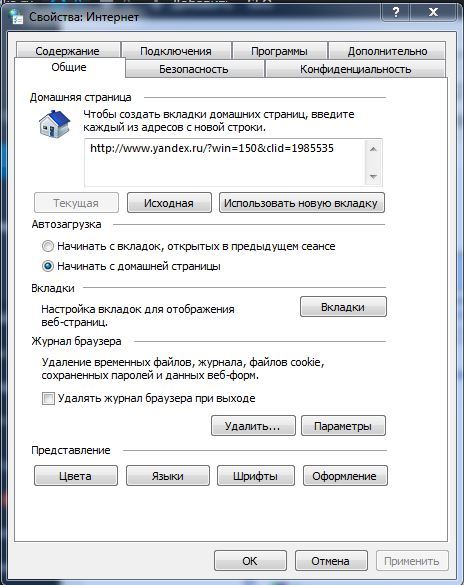
Pencere sekmesinde varsayılan olarak açılır. "Genel". Proxy sunucusunu yapılandırmak için "Bağlantılar" sekmesine gidememiz gerekir.
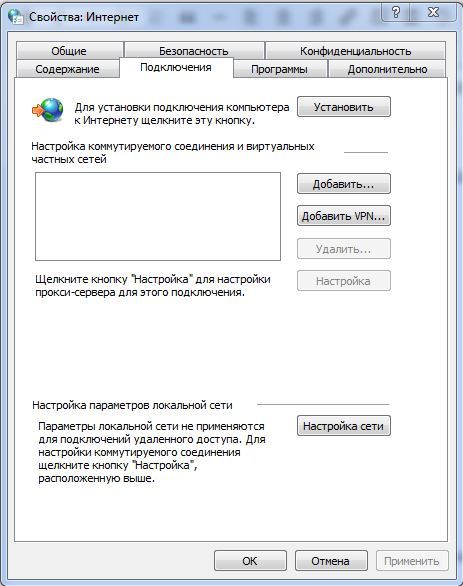
Şimdi pencerenin ihale bölümünde bir düğme buluruz "Ağ Yapılandırması" Ve üzerine tıklayın.

"LAN ayarlarının ayarları" penceresi iki parçaya ayrılmıştır. Üst kısım Bazı eklenti senaryolarından sorumludur (ancak şimdi bizimle ilgilenmiyorlar). Alt kısım sadece bizim tarafımızda. Başlamak için, "Kullanım ..." öğesinin önünde bir kene koyarız, adres alanındaki en ünlüsü, proxy sunucunuzun adresi. Adres, hem dijital hem de sembol olabilir, sunucunuzun nasıl yapılandırıldığına bağlı olarak her şey. Kurumum sembolik bir adres girişi kullanıyor. Ve 8080 numaralı bağlantı noktası.
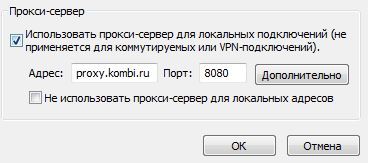
Şey, böyle bir şey. Şimdi, kuruluşunuzda, site gibi iç kaynaklar da varsa, site ve kullanırsanız, "Yerel adresler için bir proxy sunucusu kullanmayın" bir onay işareti koymayı unutmayın ve ardından yerel bilgilere erişeceksiniz. Dışın içinden geçersin.
Meraktan, düğmeye basın. "Bunlara ek olarak".
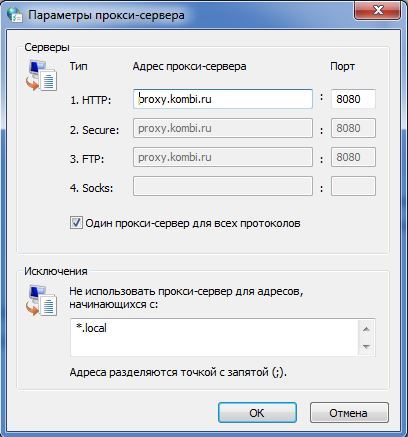
Burada küçük bir ayarlı pencere görüneceğiz. Ayarlar, proksimal adresin istisnasını ve kapsamını diğer protokollere özelleştirmeye yardımcı olur. Aslında, eğer internete erişebilecekseniz, bir şeye dokunmak daha iyidir. Ve sonra Lake, "Tamam" i tıklayın ve internete girmeye çalışın. Başarı ise, seni tebrik ediyorum. Birdenbire sayfa yüklenmezse, sunucudan sorunları aramak gerekir, ancak bu tamamen farklı bir hikaye 😉
Bilgisayarınızı, dizüstü bilgisayarınızı kullanarak, dizüstü bilgisayarınızı kullanarak internet alanlarından seyahat etmek mobil cihazHer kullanıcı daha erken veya daha sonra bazı kaynaklara erişim sorunuyla karşı karşıya kalır. Tabii ki, soru hemen bağlı olduğu ve bu tür sorunlardan nasıl kurtulacağını hemen ortaya çıkar. Veya, örneğin, şirketin ofisinde, birçok bilgisayar ve küresel ağa bir çıkış yolu vardır. Bu durumda, tüm işleri internete bağlayın, böylece her bir çalışan tarafından trafik kullanımını kontrol edebilecek mi? Evet ve bu durumda bir ofis ağının dış etkisinden (bilgisayar korsanları) güvenliği hemen ön planda ortaya çıktı. Bu gibi durumlarda belirli bir bağlantı türü kullanmak, en makul çözüm gibi görünüyor, bu yüzden proxy sunucusu ayarının Windows 7'de daha ayrıntılı tüm yönlerini düşünüyoruz.
Bu nedir ve hangi fonksiyonlar gerçekleştirir?
Herkes bir şekilde arabuluculuk fikri var. Genellikle bu kavram ticaretle ilişkilidir. Proxy sunucusu aynı zamanda bir tür aracıdır. Ancak ticaretle ilgisi yok. Bir proxy sunucusu aracılığıyla, bir ağ kümesidir bilgisayar programları, müşteri (yazılım veya donanım sistem bileşeni) Çeşitli ağ servislerinden veri talep eder.
Örneğin, kullanıcının kaynakları taradığı internet tarayıcısı küresel ağ (Siteler), ilk başta dış istekleri yapan bir proxy sunucusuna bağlanır. İstenilen sitenin bulunduğu Web sunucusu, bilgi paketine cevap olarak. Proxy sunucusu bu paketi ayarlarına göre oluşturur ve istemciyi (İnternet tarayıcısı) gönderir. Sonuç olarak, kullanıcı siteyi ekranda görür. Aynı zamanda, kaynak ziyareti, talebin yapıldığı bilgisayarın IP'den ziyade tamamen başka bir adresle bağlantılıdır.
Office ağında, proxy sunucusu bu durumda erişim noktasını temsil eden bir yönlendirici ile bağlanır. Tek bir bilgisayarın bağlanması doğrudan ağ kartından oluşur.
Windows 7'de bir proxy sunucusunu bağlama ve yapılandırma
Kullanıcının herhangi bir siteyi ziyaret etmek için anonim olarak istediğini ya da bilgisayarı içeren ağın IP adreslerini engellemek için ona ulaşamadığını varsayalım. Doğru bir bağlantı oluşturmanız gerekir, yani proxy sunucusunu yapılandırın. Kullanılan internet tarayıcısına bağlı olarak, bu işlem çok yönlü olabilir, ancak yalnızca proxy sunucusu ayarlarını herhangi bir tarayıcıdan açmadan önce. Farklı tarayıcıların daha erken olması durumunda, anlaşılmaz IP adreslerini kullanmak mümkündü, şimdi Mozilla Firefox dışında serbest bırakılmayacak. Proxy sunucusunun bağlantısı ve konfigürasyonu, Windows 7'de kullanılan tüm İnternet tarayıcılarının ayarları üzerinde bir etkiye sahiptir.
Internet Explorer Sistem Tarayıcı Ayarı Nasıl Yapılır?
Ücretsiz izleyebileceğiniz uzman kaynaklar, gerekli verilerin internetteki aramayı bulmak kolaydır. Bu durumda, örneğin "Proxy Listesi" tipi bir istek girin. Bu tür verileri yerleştirmek bazı kaynaklar:
- foxtools.ru/proxy
- proxy-fresh.ru/proxy/
- spys.ru ve diğerleri.
Opera'yı bilgisayarınızda yapılandırın
İÇİNDE son sürümler Proxy sunucusu yapılandırma tarayıcısı sistemik'e bağlanır. Bundan, proxy sunucusunu yapılandırma işleminin tarayıcı aracılığıyla aynı olduğunu, panelde olduğunu takip eder. windows Yönetimi 7. LAN parametrelerinin aynı penceresi, Internet Explorer durumunda olduğu gibi açılacaktır. "Menü // Ayarlar // Browser //" seçmenizi sağlamak için Opera'daki Proxy Server ayarlarını değiştirin.
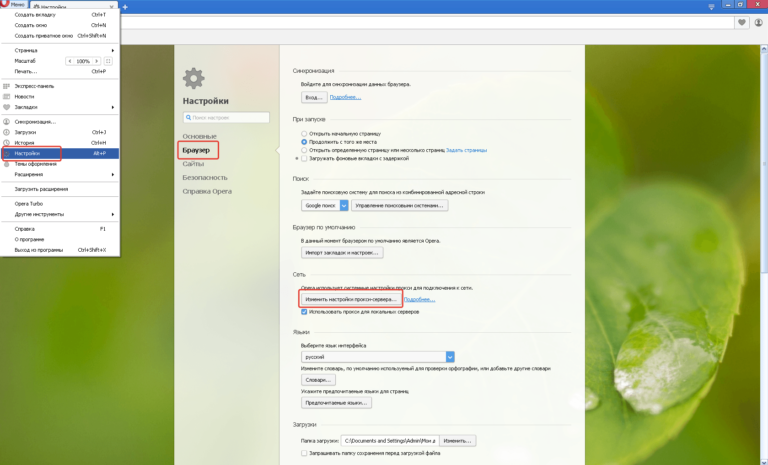
Proxy sunucusu ayarlarını değiştirirken prosedür tarayıcı Opera. IE için açıklanan algoritmaya benzer
Google Chrome'da Nasıl Kayıt Olunur

Yandex ile iş yapıyoruz
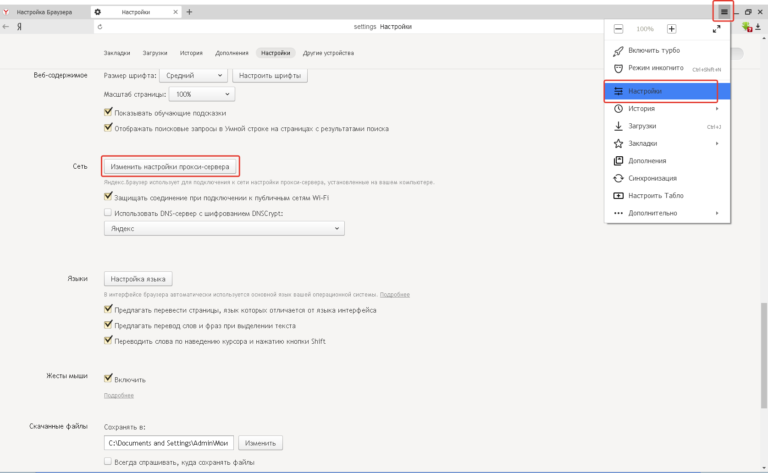
Mozilla Firefox'u Ayarlama
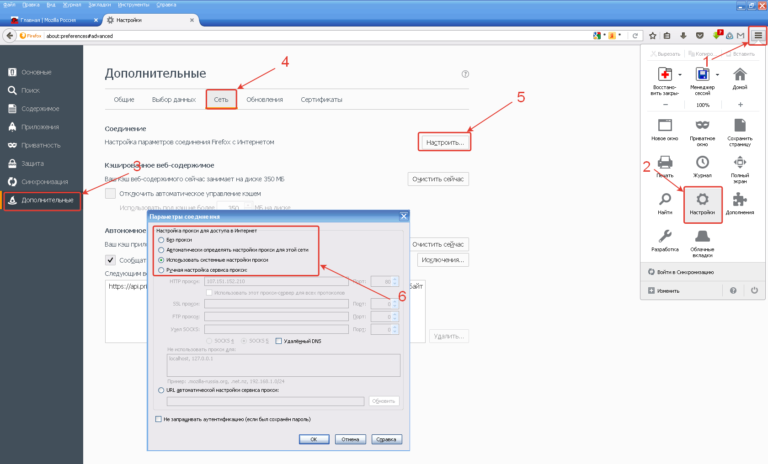
Safari nasıl ayarlanır
Ana menünün açılır listesinden Ayarlar sekmesini seçin, ardından açılan pencerede, Eklentiler menü öğesine gidin, proxy ayarları düğmesine tıklayın.
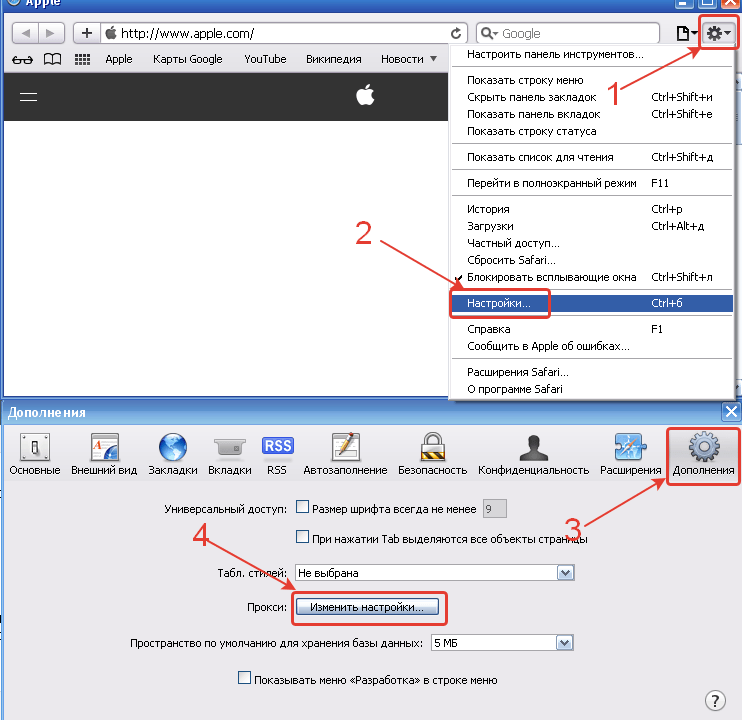
Safari Observer Eklemeleri menüsündeki Proxy Sunucusu ayarlarına gidin 4 adımlar için gerçekleşir.
Video: Windows 7'de proxy sunucusunun uygun şekilde yapılandırılması
Proxy'yi nasıl kapatılır
Proxy sunucusunu tarayanlarda ayarlarda yeterince devre dışı bırakmak için ağ parametreleri Kullanılmasını sağlayan keneyi çıkarın. Mozilla Firefox'ta ayrı ayarlar kullanılabilir.
Eklentileri tarayıcıya takma
Bir proxy sunucusu aracılığıyla internet kaynaklarına bağlanmak için, tarayıcılar için eklentiler genellikle kullanılır ve sitelerin engellenmesini trafiği yönlendirerek engellemesine izin verir. Bunlar Zenmate, Fırkateyn, Web Proxy. Ve bircok digerleri. İnternetteki her tarayıcı için, bir seçenek bulmazsınız.
Mozilla Firefox için bir örnek Fırkateyn uygulaması olarak düşünün. Panelde ters kurulumdan sonra adres satırı Bir eklenti simgesi, örneğin, tüm siteler için bir proxy sunucusu veya listeden kaynak seçerek gerekli ayarları seçebileceğiniz tıklayarak görünür.
Otomatik Reçete VPN bağlantısı DNS sunucuları için ağ bağlantısı Bir proxy kullanırken her zaman istenen efekti vermez, bu nedenle manuel ayar önerilir.
Proxy neden işe yaramaz ve nasıl düzeltilir
Proxy mevcut olmadığında siteler açılmayabilir. Bu, sunucunun çalışmayı durdurduğu anlamına gelir. Bu genellikle kullanıldığında olur ücretsiz sunuculargeçici olarak yaratılabilir. Ayrıca, sunucuya en yüksek yükler olduğunda arızalar mümkündür. Bu durumda, ücretsiz olarak diğer adresler veya Ücretli Listeler Proxy sunucuları. Başka? İçin yanlış ayar İnternet proxy sunucusu da yanıt vermez, bu yüzden bu sorular özel dikkat göstermelidir. Makalede açıklanan yapılandırma yöntemini izleyin ve çoğu durumda "bir proxy sunucusuna bağlı olamaz" sorunlarından kaçınılacaktır.
Proxy sunucunuzu ve bağlantı noktasını nasıl öğrenebilirim?
Bağlı proxy sunucusunun IP adresini öğrenmenin en kolay yolu, özellikle tarayıcıya veya VPN'ye eklendiğinde, tarayıcı arama satırındaki "IP'im" cümlesini yazın. Ve ayrıca bu amaç için, uzman kaynaklar uygun olacaktır. Bağımsız olarak bağlandığınızda, kullanılan proxy'nin IP adresini ve portunu daraltmak için, proxy sunucusu bağlantısını tanımladığınızda ve ihtiyacınız olan verileri görüntüleyiniz gibi, ağ ayarlarını açmanız gerekir. Ayrıca internet servislerine de başvurabilirsiniz.
Proxy Sunucusu çoğu durumda, çoğu durumda engelleme ve ilgilendiğiniz kaynaklara katılmak, kısıtlamalar olmadan indirmek için izin verir. dosyalar, Bilgisayarın IP adresini gizlemek için, kullanıcıya bir anonimlik sağlarken, interneti ziyaret ederken, interneti hareket ettirilirken. Özellikle böyle bir bileşik bağlama ve ayarlama özellikle zor olmayacaktır. Açıklama, yalnızca Windows 7 değil, aynı zamanda bu işletim sisteminin diğer sürümlerini de ilgilendirir.



















